XPS 9343, 9350, 9360, 9370 och 9365 2-i-1, problem med LCD-skärmens ljusstyrka
Summary: Den dynamiska kontrollen av bakgrundsbelysning/ljusstyrka (DBC) ändrar skärmens ljusstyrka baserat på innehållet som visas på skärmen.
This article applies to
This article does not apply to
This article is not tied to any specific product.
Not all product versions are identified in this article.
Symptoms
På vissa bärbara XPS-datorer kan det hända att skärmen är mer nedtonad än förväntat eller att skärmens allmänna ljusstyrka ändras hela tiden.
Ovanstående symptom blir tydligare på vita områden av skärmen och när skärmen har en blandning av mörkt och vitt innehåll.
Ovanstående symptom är relaterade till skärmens dynamiska bakgrundsbelysning/ljusstyrkekontroll (DBC-teknik). Den här funktionen ändrar skärmens ljusstyrka beroende på innehållet som visas på skärmen.
 Obs! Det här fungerar korrekt och används för att spara energi i enlighet med innehållet som visas på LCD-skärmen. Om du vill inaktivera den här funktionen följer du instruktionerna för din dator.
Obs! Det här fungerar korrekt och används för att spara energi i enlighet med innehållet som visas på LCD-skärmen. Om du vill inaktivera den här funktionen följer du instruktionerna för din dator.
För datorer som har QHD+-bildskärmspaneler kontaktar du teknisk support och hänvisar till denna artikel för att få ett uppdateringsverktyg för den fasta programvaran som antingen kan slå på eller av DBC-funktionen i skärmen.
 Obs! Den här funktionen kan inte ändras eller stängas av på FHD-bildskärmspaneler. Den inbyggda programvaran som nämns ovan är inte tillgänglig för och fungerar inte med FHD-paneler.
Obs! Den här funktionen kan inte ändras eller stängas av på FHD-bildskärmspaneler. Den inbyggda programvaran som nämns ovan är inte tillgänglig för och fungerar inte med FHD-paneler.
- Ta bort alla externa bildskärmar eller koppla bort dem (om tillämpligt).
- Spara data och stäng alla öppna program.
- Anslut nätadaptern till datorn.
- Hämta och installera den senaste BIOS från XPS 9350 Product Support-sidan (finns i kategorin BIOS). Mer information finns i följande artikel i Dells kunskapsbank What is BIOS and How to Download and Install the latest BIOS? (vad är BIOS och hur hämtar jag och installerar den senaste BIOS?).
- Hämta och installera den senaste Intel HD-grafikdrivrutinen från XPS 9350 Product Support-sidan (finns i kategorin Video). Mer information finns i följande artikel i Dells kunskapsbank Drivers and Downloads FAQs (vanliga frågor – drivrutiner och nedladdningar).
- Hämta och installera den senaste uppdateringen av inbyggd programvara för aktivering/inaktivering av dynamisk ljusstyrkekontroll från sidan XPS 9350 Product Support (finns i kategorin Program). Mer information finns i följande artikel i Dells kunskapsbank Drivers and Downloads FAQs (vanliga frågor – drivrutiner och nedladdningar).
- Extrahera filpaketet och kör exe-filen för att uppdatera den fasta QHD+-programvaran.
- Du kan välja att antingen "Aktivera DBC" eller "Inaktivera DBC" (Dell rekommenderar att du väljer Enable DBC (Aktivera DBC), Bild 1).
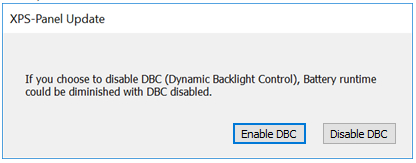
Bild 1: Dynamisk ljusstyrkekontroll (endast på engelska) - Starta om datorn när uppgraderingen av den inbyggda programvaran har slutförts
- Ta bort alla externa bildskärmar eller koppla bort dem (om tillämpligt).
- Spara data och stäng alla öppna program.
- Anslut nätadaptern till datorn.
- Hämta och installera den senaste BIOS från XPS 9360 Product Support-sidan (finns i kategorin BIOS). Mer information finns i följande artikel i Dells kunskapsbank What is BIOS and How to Download and Install the latest BIOS? (vad är BIOS och hur hämtar jag och installerar den senaste BIOS?).
- Hämta och installera den senaste Intel HD 620- och Iris Graphics 640-drivrutinen från XPS 9360 Product Support-sidan (finns i kategorin Video). Mer information finns i följande artikel i Dells kunskapsbank Drivers and Downloads FAQs (vanliga frågor – drivrutiner och nedladdningar).
- Hämta och installera den senaste uppdateringen av inbyggd programvara för aktivering/inaktivering av dynamisk ljusstyrkekontroll från sidan XPS 9360 Product Support (finns i kategorin Program). Mer information finns i följande artikel i Dells kunskapsbank Drivers and Downloads FAQs (vanliga frågor – drivrutiner och nedladdningar).
- Extrahera filpaketet och kör exe-filen för att uppdatera den fasta QHD+-programvaran
- Du kan välja att antingen "Aktivera DBC" eller "Inaktivera DBC" (Dell rekommenderar att du väljer Enable DBC (Aktivera DBC), Bild 1).

Bild 1: Dynamisk ljusstyrkekontroll (endast på engelska) - Starta om datorn när uppgraderingen av den inbyggda programvaran har slutförts
- Ta bort alla externa bildskärmar eller koppla bort dem (om tillämpligt).
- Spara data och stäng alla öppna program.
- Anslut nätadaptern till datorn.
- Hämta och installera den senaste BIOS från XPS 9365 2-in-1 Product Support-sidan (finns i kategorin BIOS). Mer information finns i följande artikel i Dells kunskapsbank What is BIOS and How to Download and Install the latest BIOS? (vad är BIOS och hur hämtar jag och installerar den senaste BIOS?).
- Hämta och installera den senaste Intel HD 620-/640-/615-grafikdrivrutinen från XPS 9365 2-in-1 Product Support-sidan (finns i kategorin Video). Mer information finns i följande artikel i Dells kunskapsbank Drivers and Downloads FAQs (vanliga frågor – drivrutiner och nedladdningar).
- Hämta och installera den senaste uppdateringen av inbyggd programvara för aktivering/inaktivering av DBC (dynamisk kontroll av bakgrundsbelysning) från sidan XPS 9365 2-in-1 Product Support (finns i kategorin Program). Mer information finns i följande artikel i Dells kunskapsbank Drivers and Downloads FAQs (vanliga frågor – drivrutiner och nedladdningar).
- Extrahera filpaketet och kör exe-filen för att uppdatera den inbyggda QHD+/FHD-programvaran
- Du kan välja att antingen "Aktivera DBC" eller "Inaktivera DBC" (Dell rekommenderar att du väljer Enable DBC (Aktivera DBC), Bild 1).
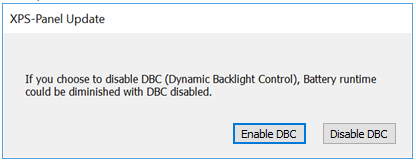
Bild 1: Dynamisk kontroll av bakgrundsbelysning (endast på engelska) - Starta om datorn när uppgraderingen av den inbyggda programvaran har slutförts
- Spara data och stäng alla öppna program.
- Anslut nätadaptern till datorn.
- Hämta och installera den senaste BIOS från XPS 9370 Product Support-sidan (finns i kategorin BIOS). Mer information finns i följande artikel i Dells kunskapsbank What is BIOS and How to Download and Install the latest BIOS? (vad är BIOS och hur hämtar jag och installerar den senaste BIOS?).
- Starta om datorn.
- När du ser Dells logotyp under självtest vid start trycker du på tangenten F2 så att skärmbilden för konfiguration öppnas.
 Obs! När datorn startas och Windows öppnas normalt försöker du igen.
Obs! När datorn startas och Windows öppnas normalt försöker du igen.
- Tryck eller klicka på plustecknet bredvid Video.
- Tryck eller klicka på Dynamic Background Control (dynamisk bakgrundskontroll) (Bild 1).
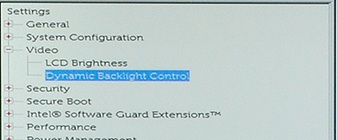
Bild 1: Alternativet för dynamisk bakgrundskontroll - Kontrollera att Enabled (aktiverat) är valt i rutan Dynamic Background Control (dynamisk bakgrundskontroll).
 Obs! En punkst ska visas vid Enabled (aktiverat) (Bild 2).
Obs! En punkst ska visas vid Enabled (aktiverat) (Bild 2).
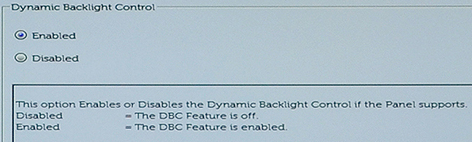
Bild 2: Alternativet för aktiverat eller inaktiverat - Tryck eller klicka på Apply (tillämpa) om ändringar gjordes.
- Tryck eller klicka på Exit (avsluta).
- Vid fråga, bekräfta att du vill avsluta.
Affected Products
XPS 13 9343, XPS 13 9350 (End of Life), XPS 13 9360, XPS 13 9365 2-in-1Article Properties
Article Number: 000125391
Article Type: Solution
Last Modified: 10 Apr 2021
Version: 4
Find answers to your questions from other Dell users
Support Services
Check if your device is covered by Support Services.